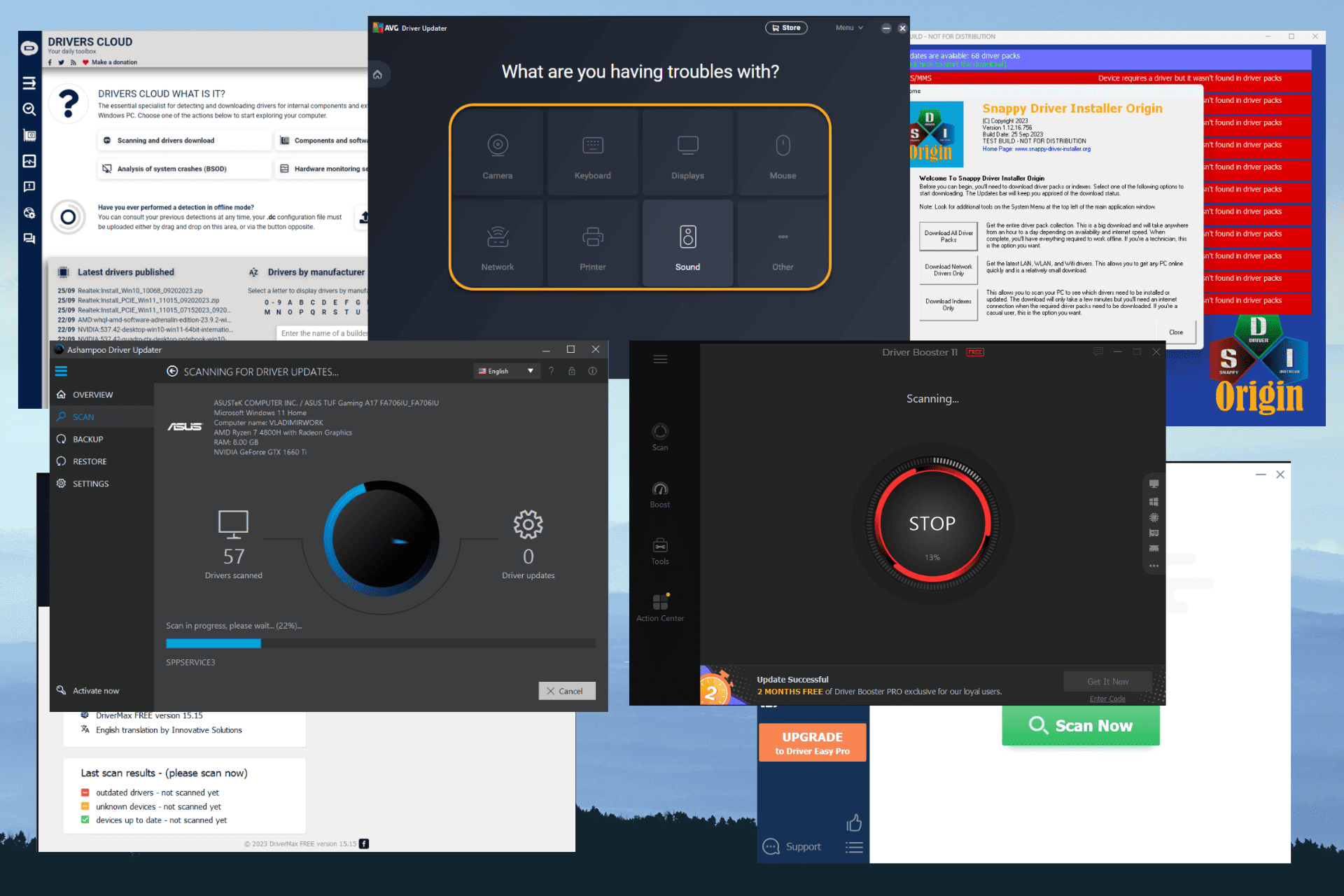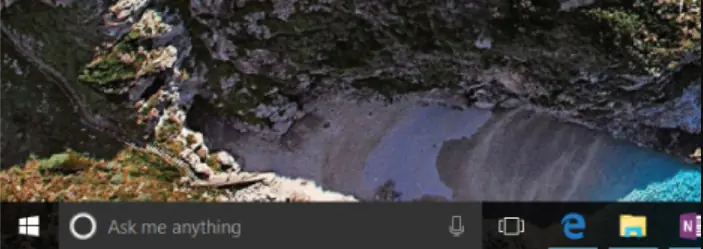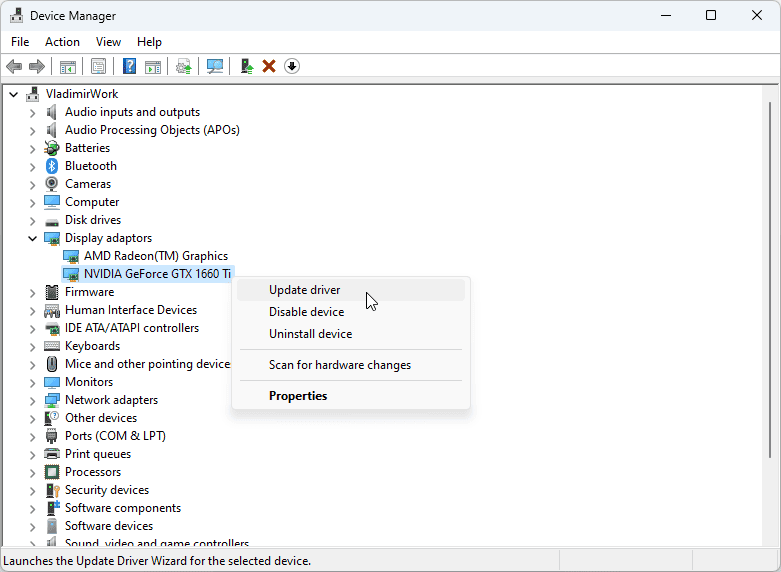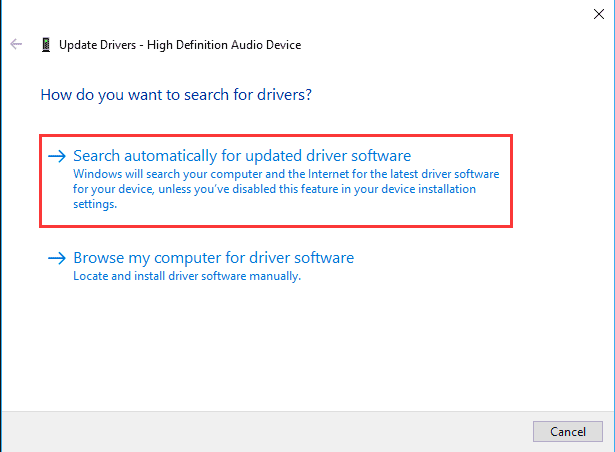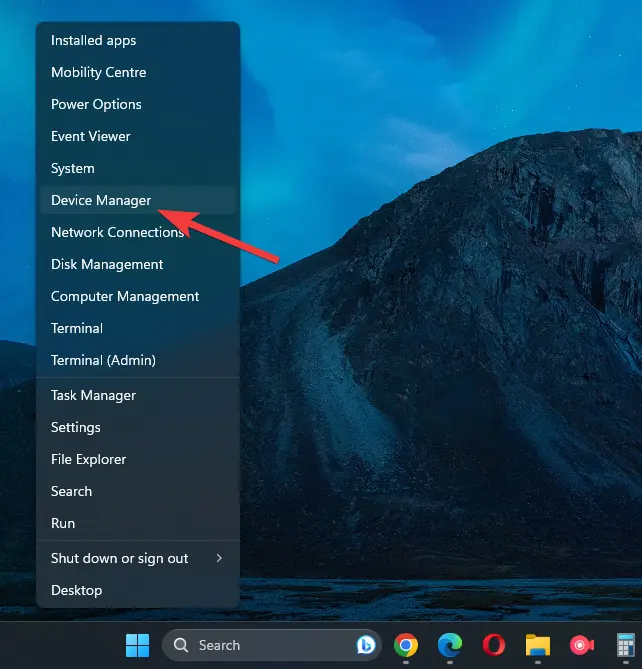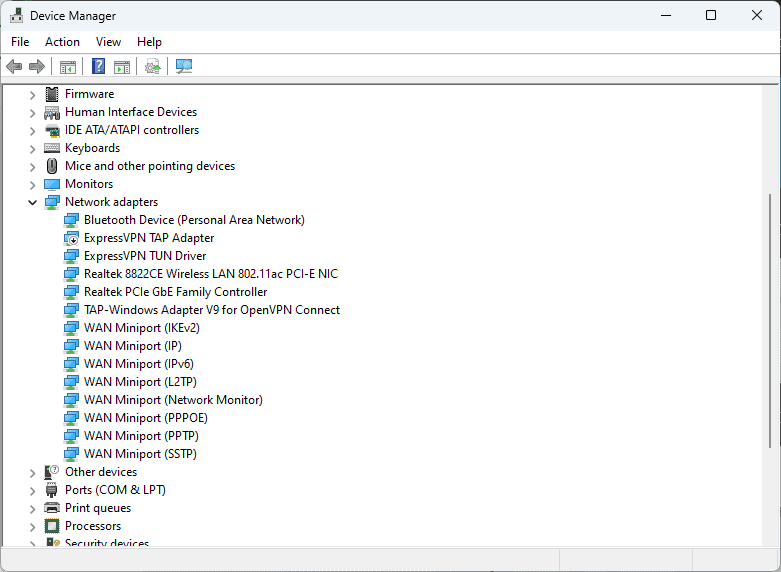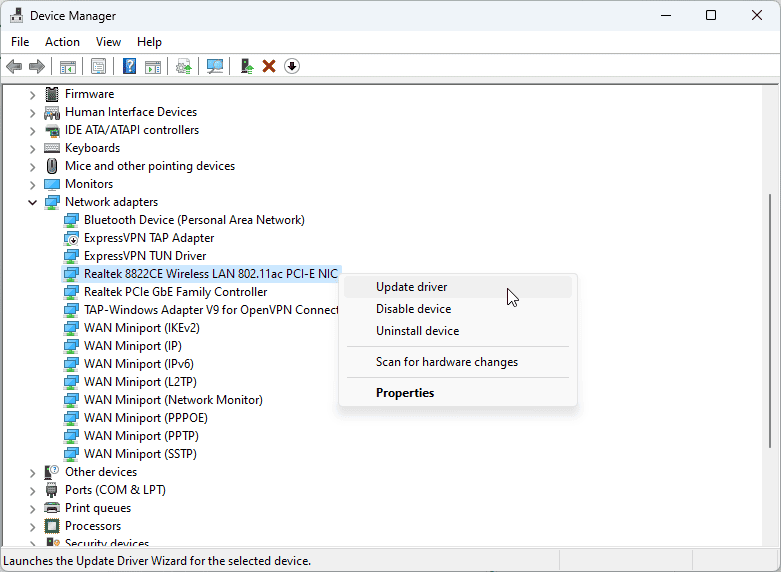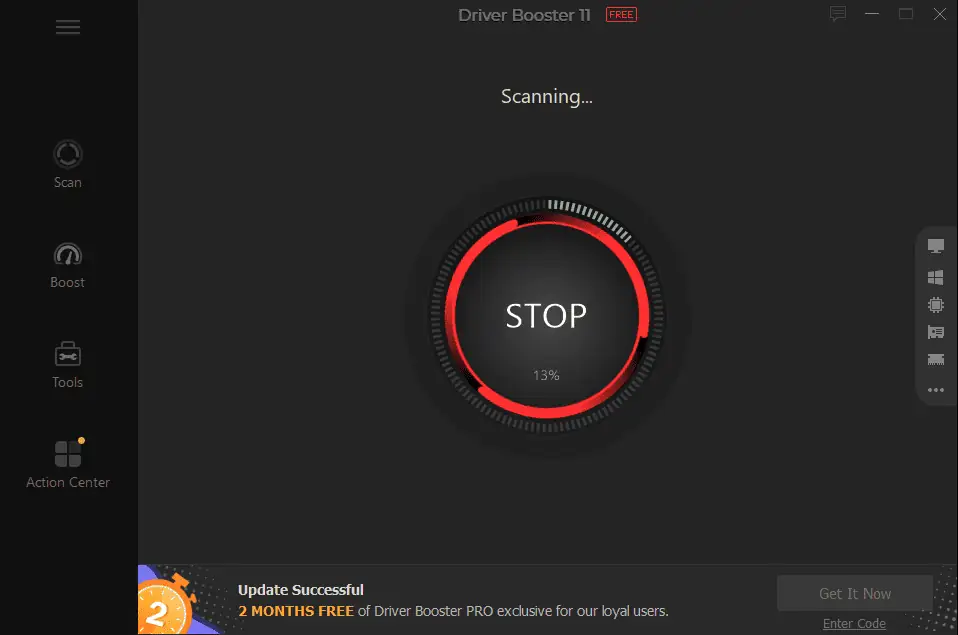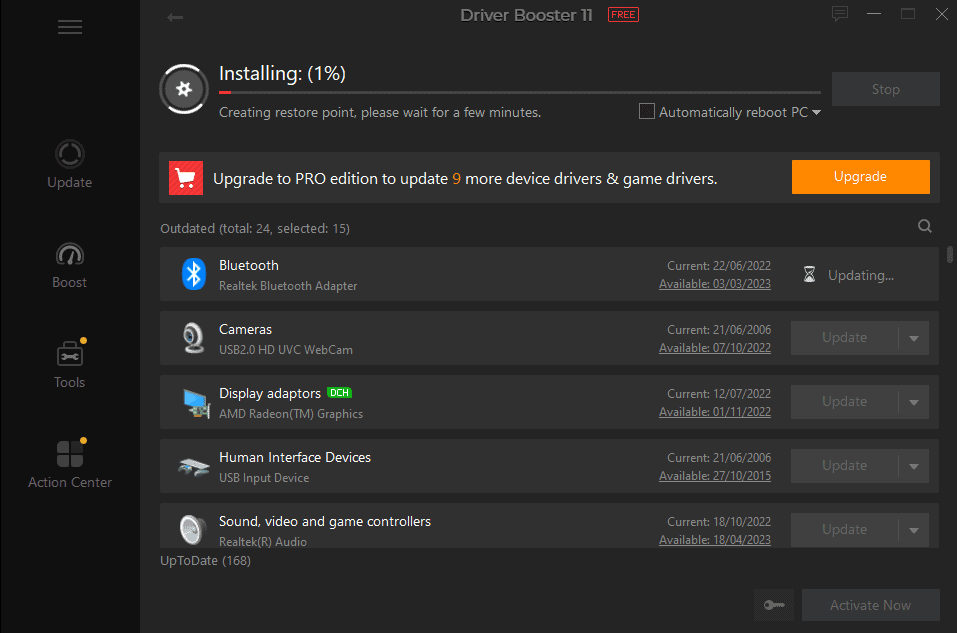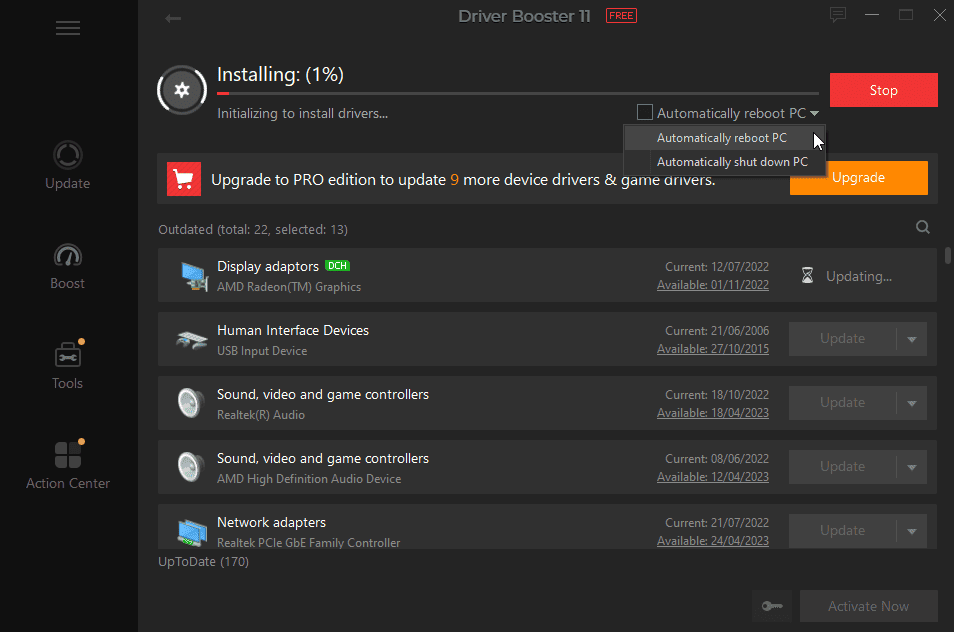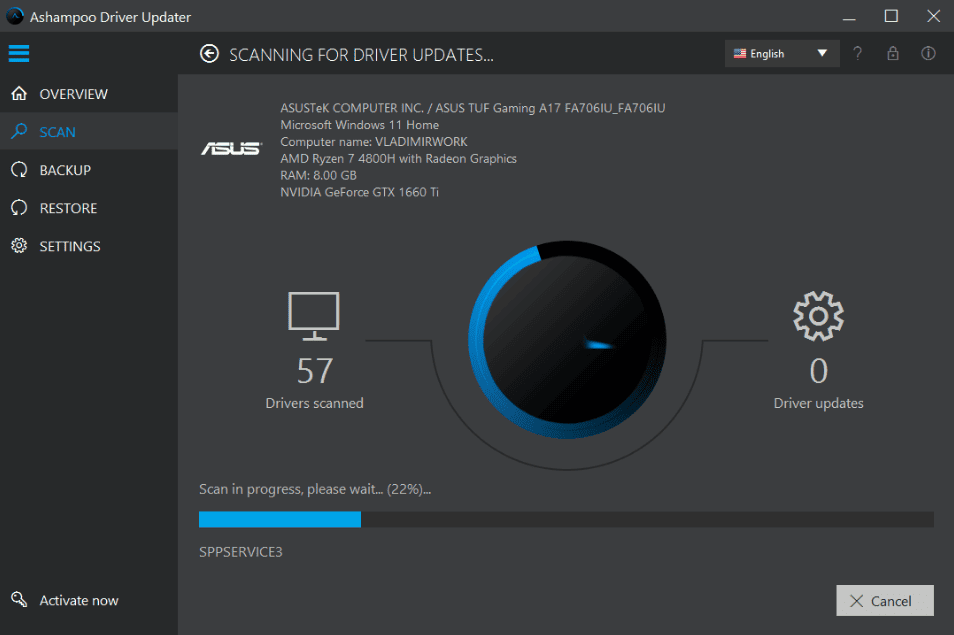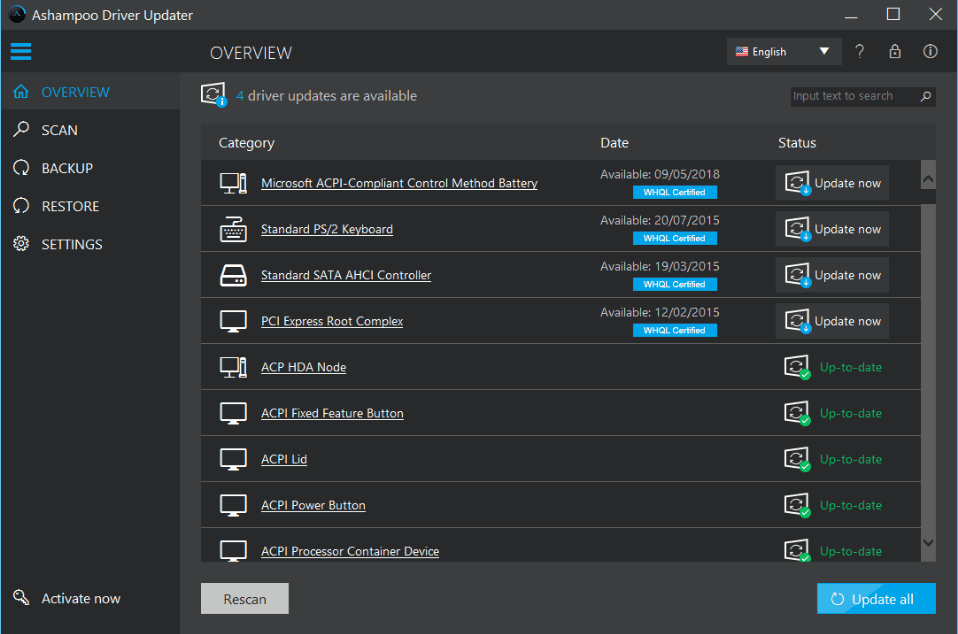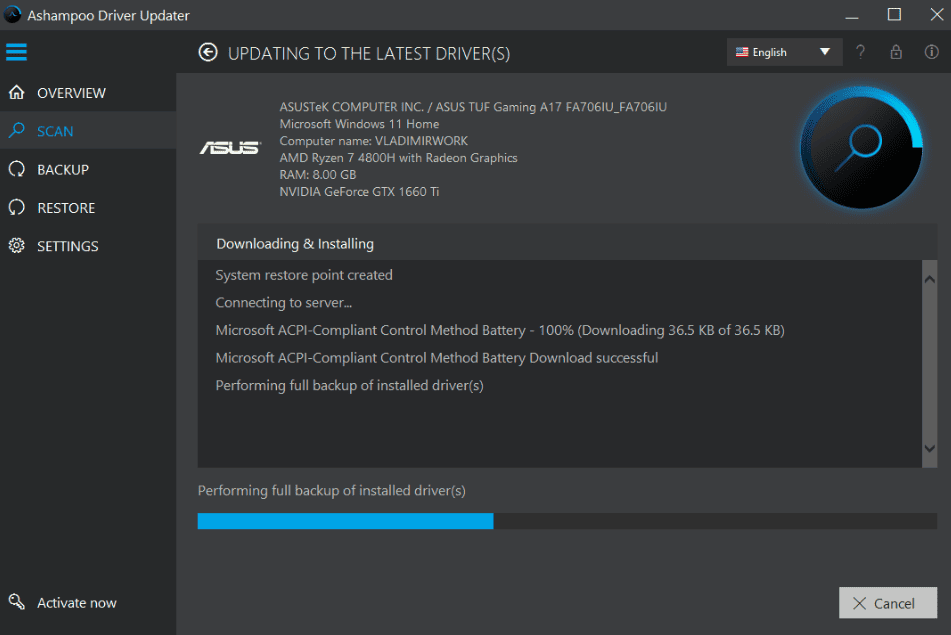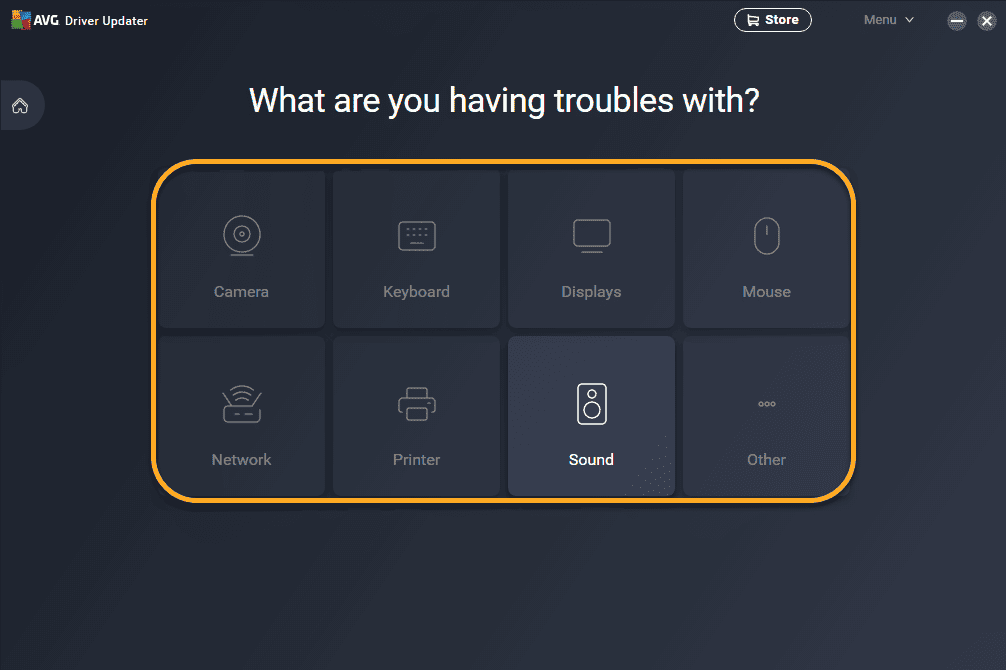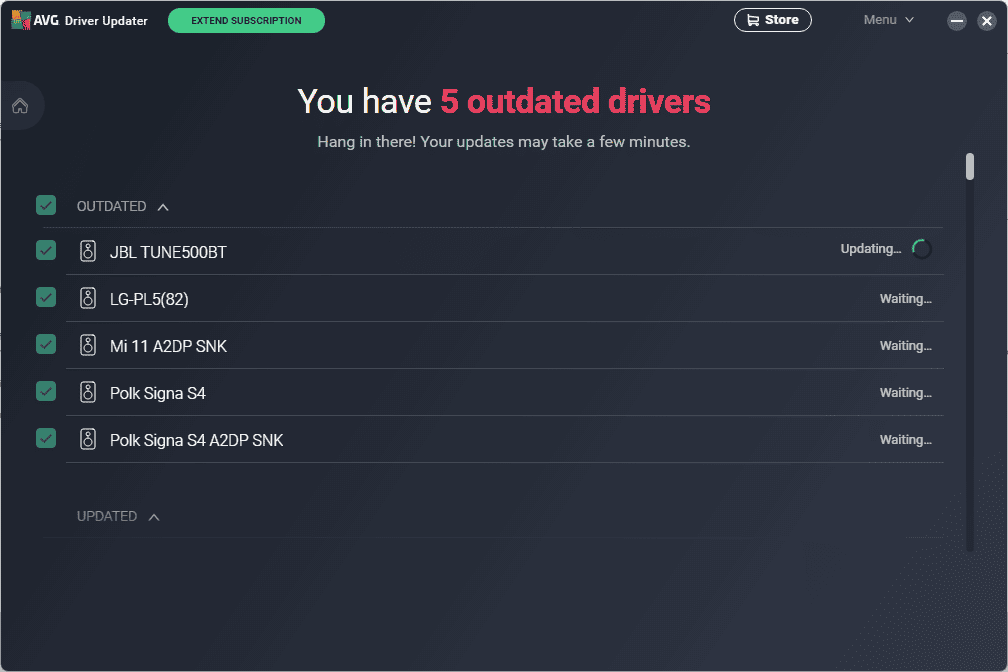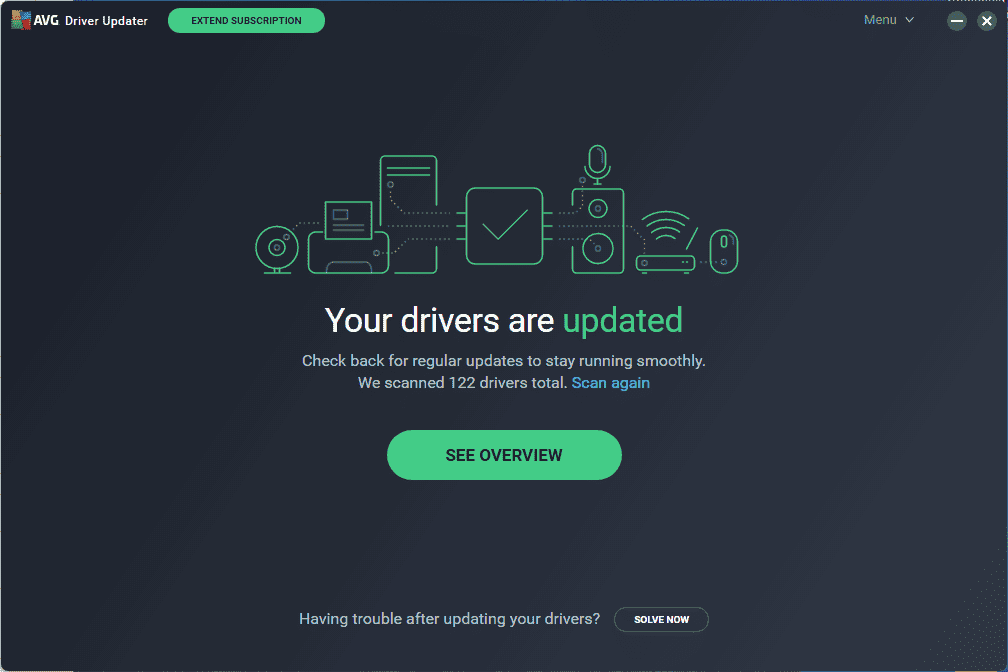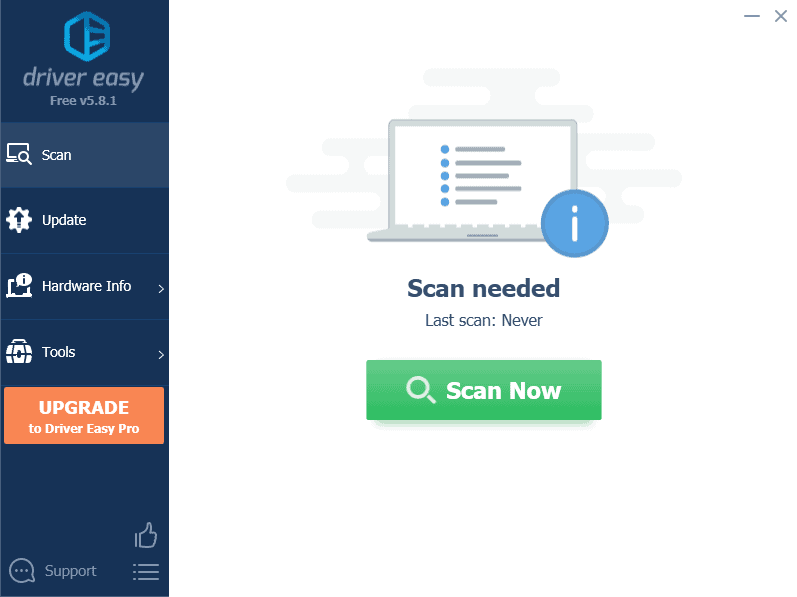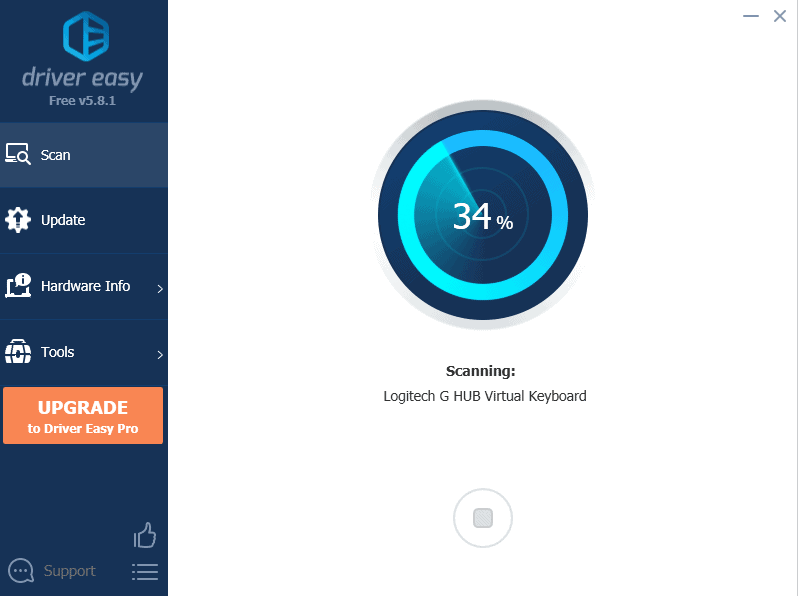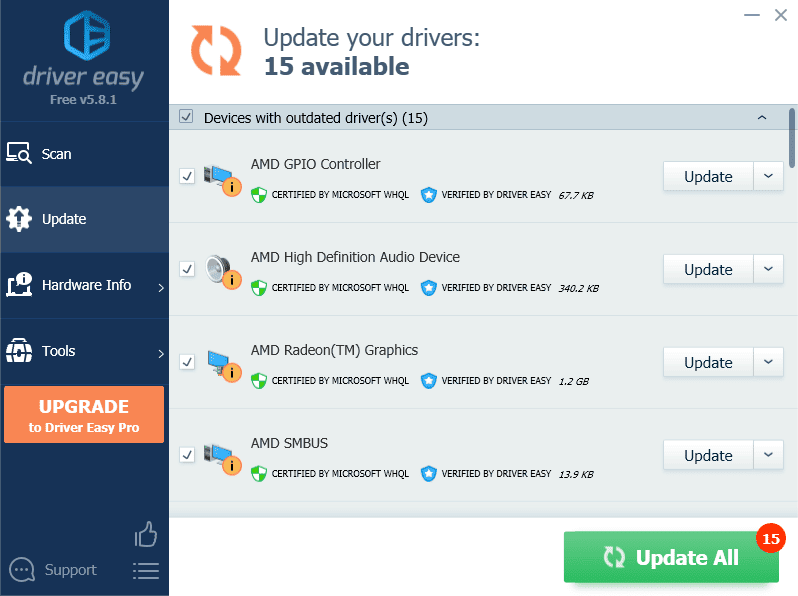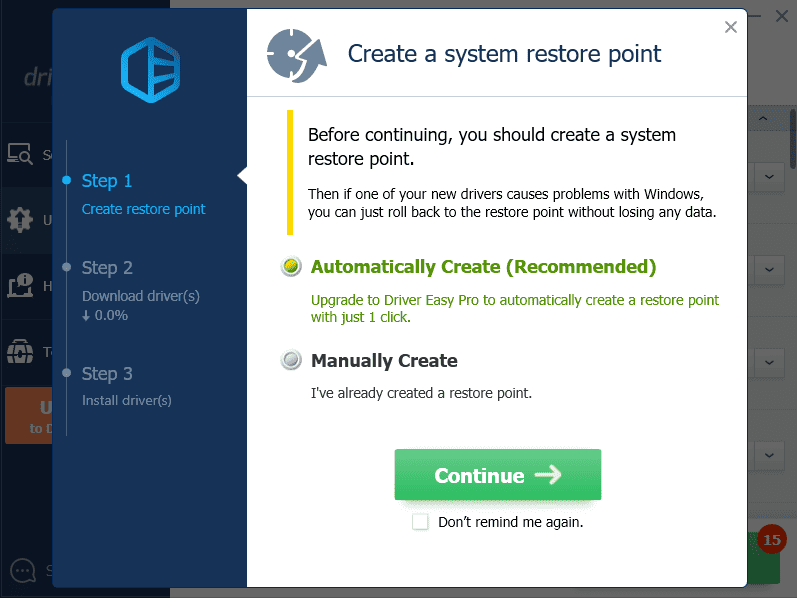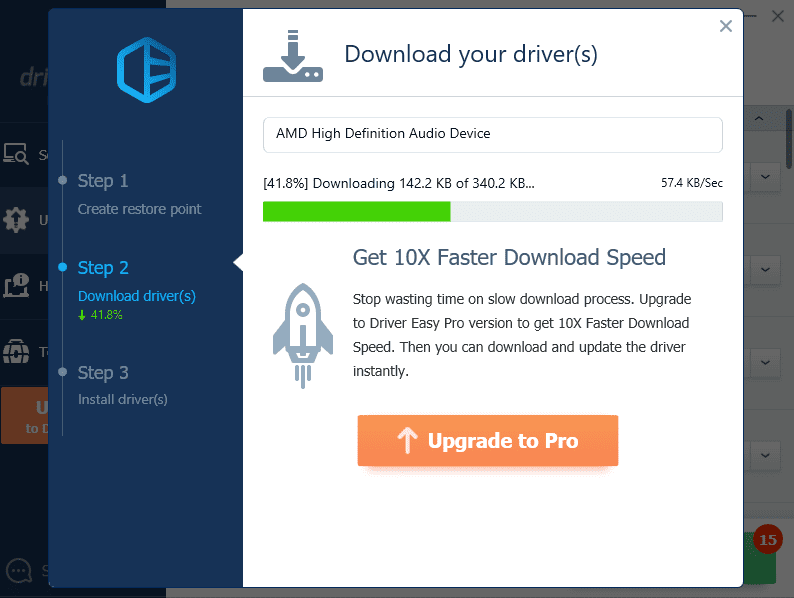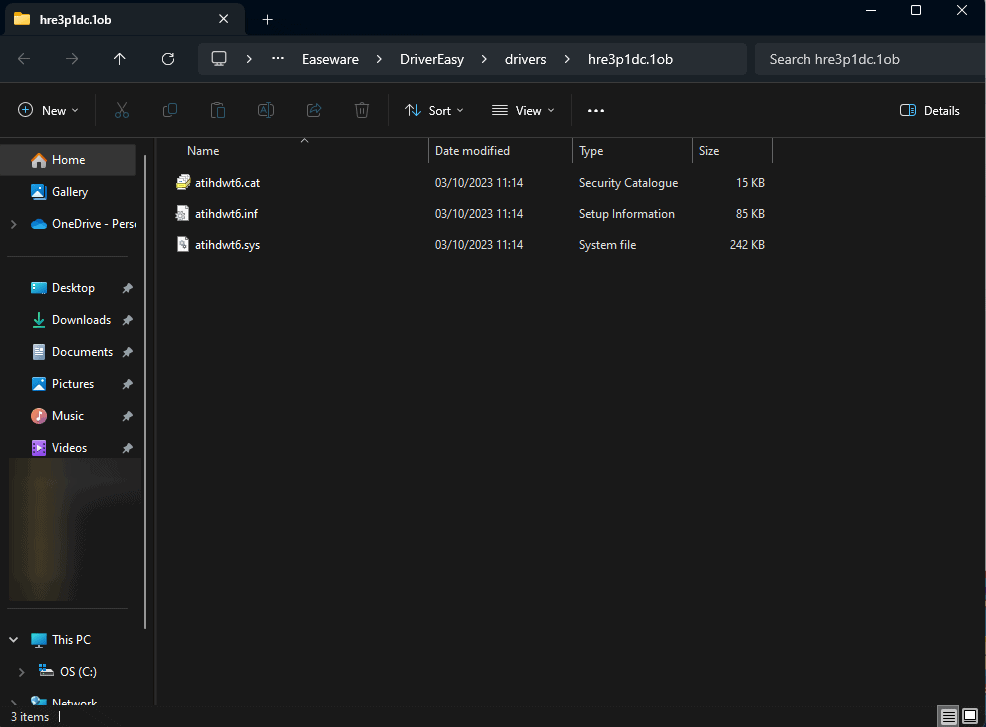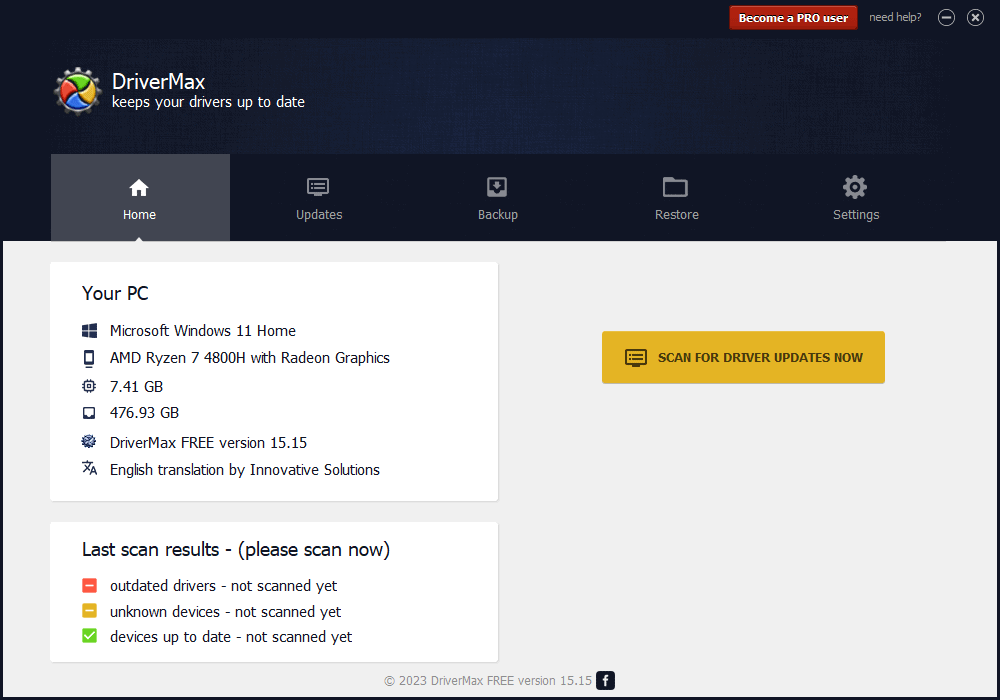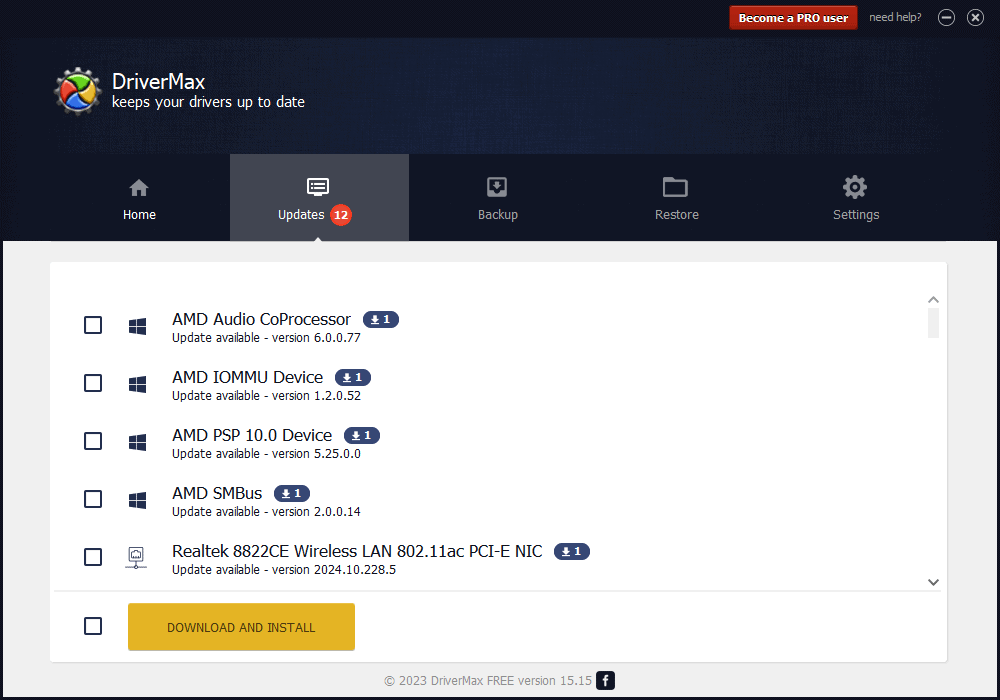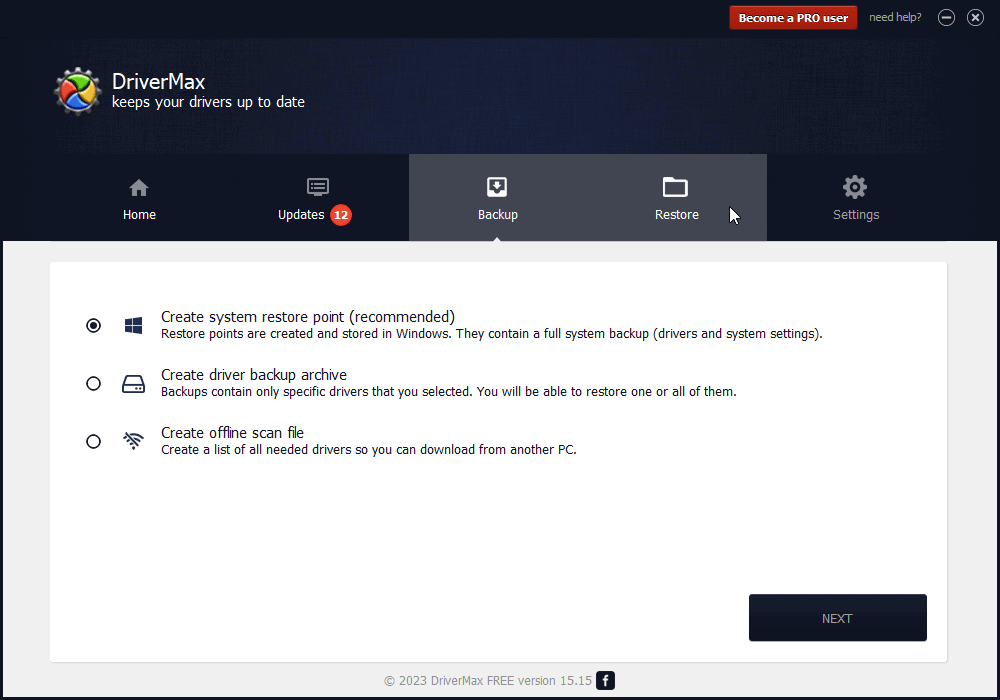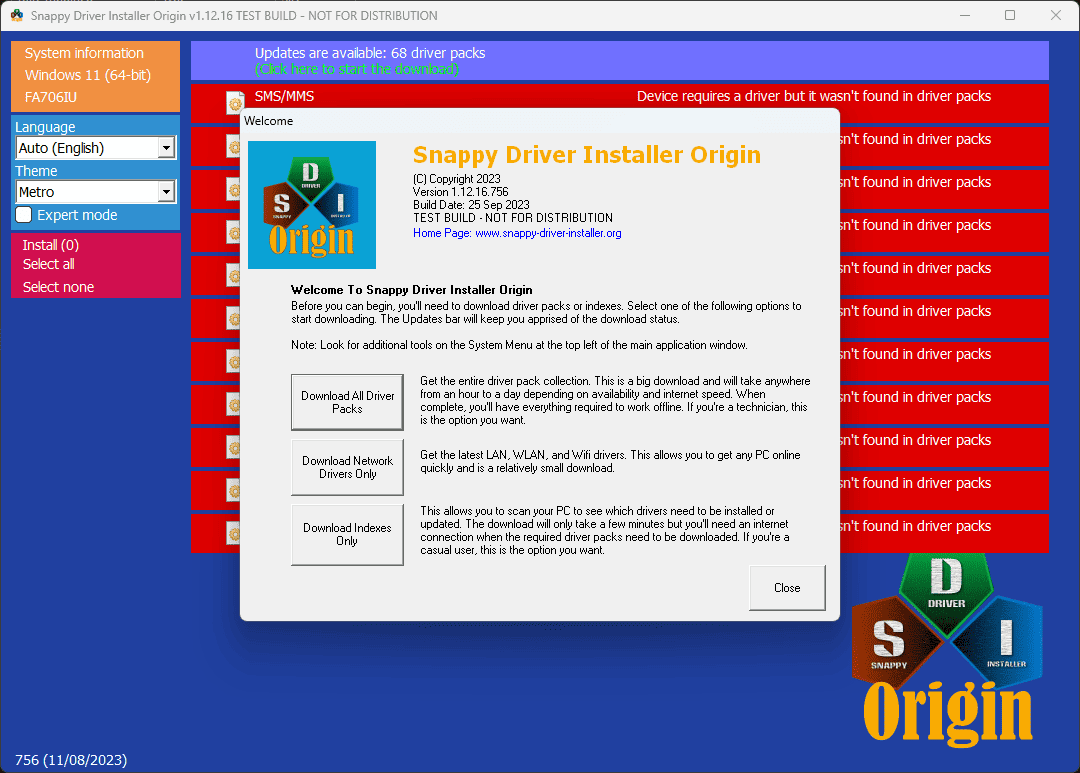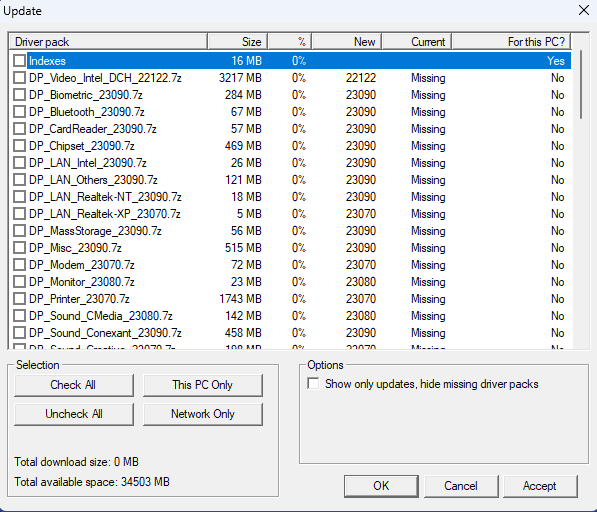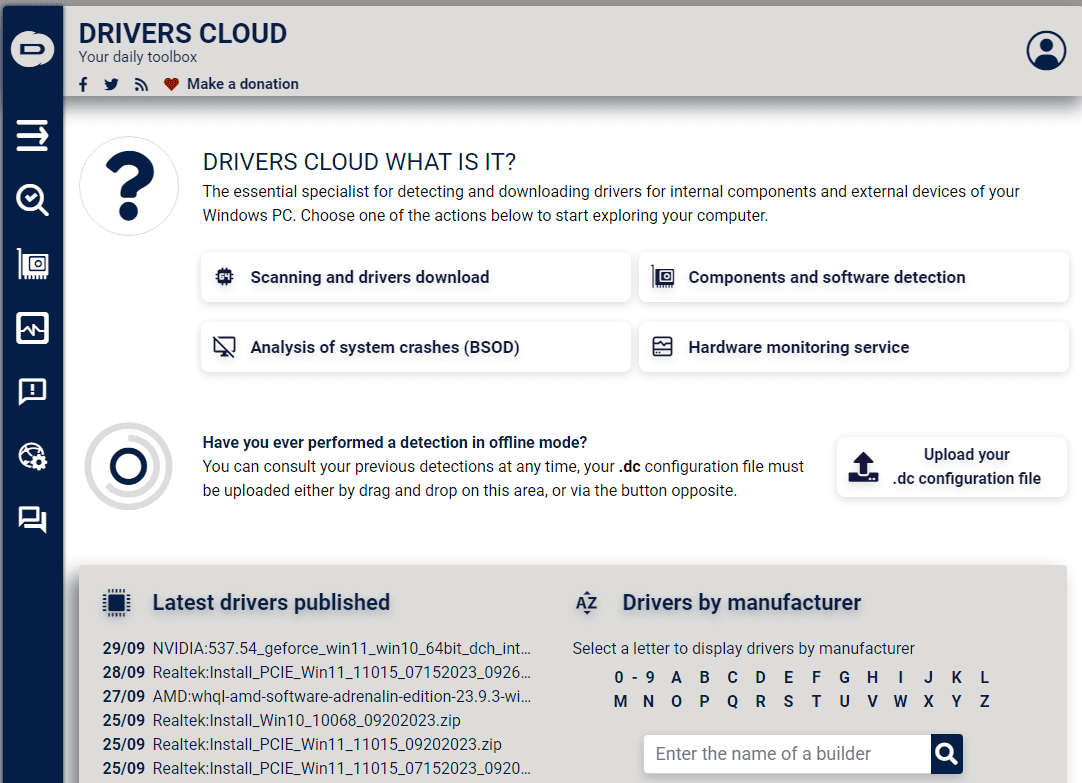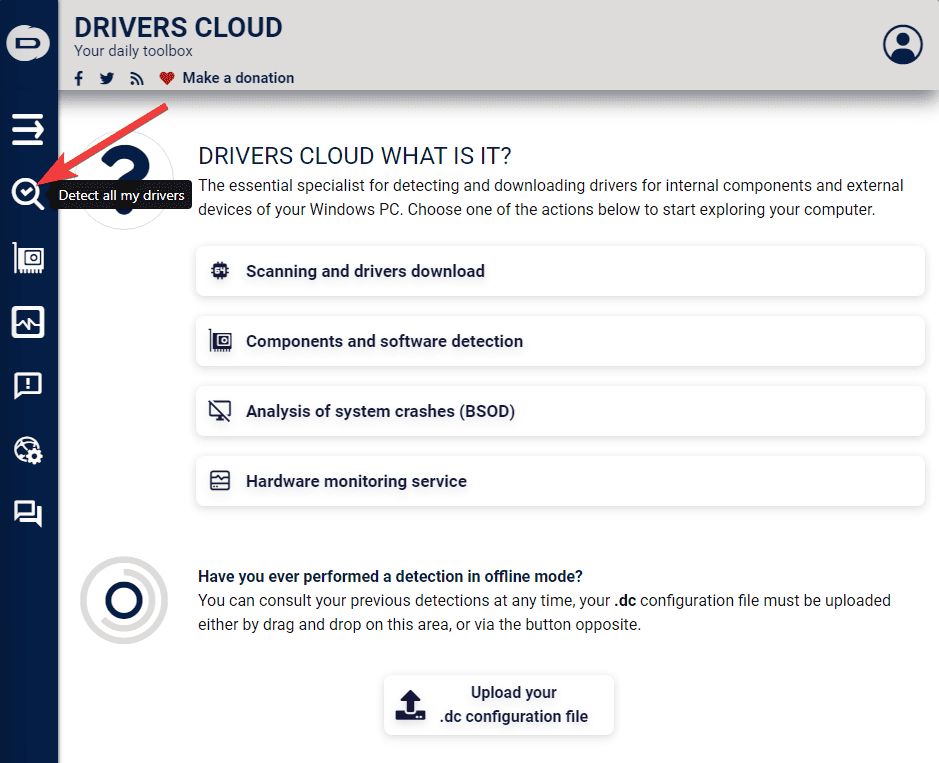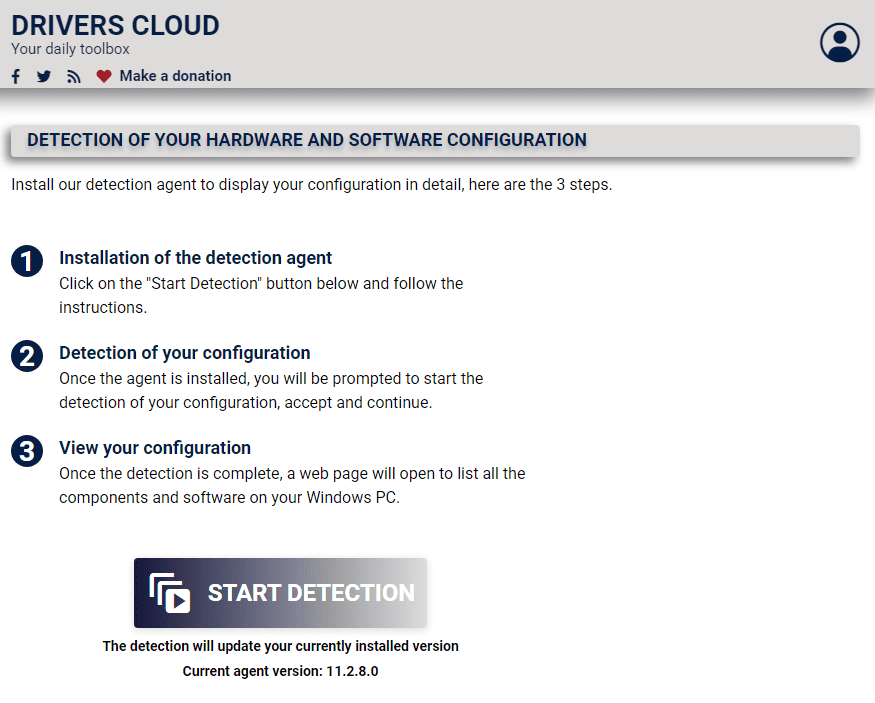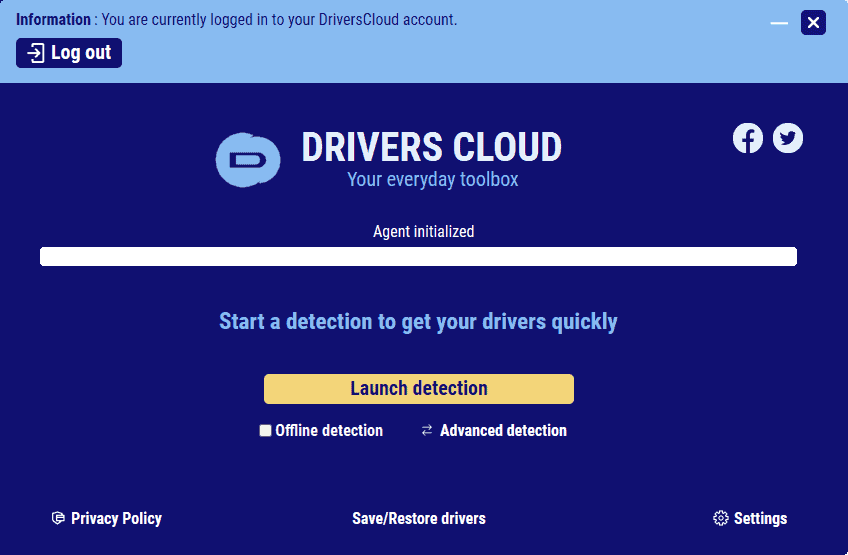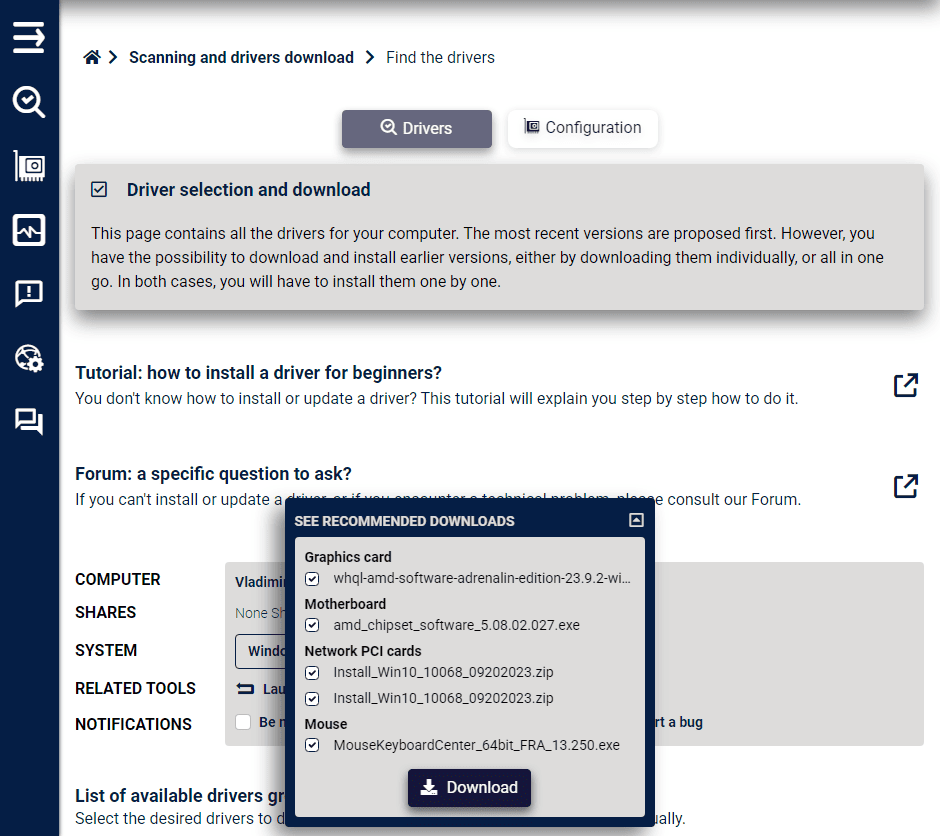8 ซอฟต์แวร์อัพเดตไดรเวอร์ที่ดีที่สุดสำหรับ Windows 10 และ 11
11 นาที. อ่าน
อัปเดตเมื่อวันที่
อ่านหน้าการเปิดเผยข้อมูลของเราเพื่อดูว่าคุณจะช่วย MSPoweruser รักษาทีมบรรณาธิการได้อย่างไร อ่านเพิ่มเติม
ในขณะที่โลกแห่งเทคโนโลยีพัฒนาไปตลอดหลายปีที่ผ่านมา การอัปเดตระบบของคุณเป็นสิ่งสำคัญสำหรับความปลอดภัยของข้อมูลของคุณ นั่นรวมถึงการบำรุงรักษาไดรเวอร์ของอุปกรณ์ด้วย สิ่งเหล่านี้จำเป็นสำหรับฮาร์ดแวร์และซอฟต์แวร์ที่ติดตั้งเพื่อให้ทำงานได้อย่างถูกต้อง คุณสามารถ ดาวน์โหลดและตั้งค่าไดรเวอร์ด้วยตนเองถ้าคุณรู้ว่าคุณกำลังทำอะไรอยู่
อย่างไรก็ตาม กระบวนการนี้อาจทำให้พีซีของคุณเสียหายได้ หากคุณทำผิดพลาด ยิ่งไปกว่านั้นยังต้องใช้เวลานานอีกด้วย
นี่คือจุดที่การเลือกซอฟต์แวร์อัพเดตไดรเวอร์ที่ดีที่สุดสำหรับ Windows 10 และ 11 เข้ามามีบทบาท อย่างไรก็ตาม การเรียกดูและค้นคว้าตัวเลือกของคุณก็ใช้เวลานานเช่นกัน โชคดีที่ฉันช่วยคุณแก้ปัญหาได้ ฉันได้ทดสอบโซลูชันยอดนิยมที่มีอยู่มากกว่า 20 รายการ และแยกตัวเลือก 7 ตัวที่ทำงานได้ดีที่สุดออกมา คุณสามารถหาข้อมูลเพิ่มเติมเกี่ยวกับกระบวนการทดสอบของฉันได้ที่ด้านล่างนี้:
กระบวนการทดสอบ
| ตัวเลือกซอฟต์แวร์ | ขนาดฐานข้อมูลไดร์เวอร์ | ใช้งานง่าย | คุณสมบัติหลัก | ความปลอดภัยและความน่าเชื่อถือ |
|---|---|---|---|---|
| โปรแกรมปรับปรุงไดรเวอร์ HelpSoft สำหรับพีซี | กว้างขวาง | ใช่ | สแกนและอัพเดตอัตโนมัติ | ***** |
| ไดร์เวอร์บูสเตอร์โดย IObit | ฐานข้อมูลขนาดใหญ่ | ใช่ | อัปเดตด้วยคลิกเดียว | ***** |
| ตัวอัปเดตไดรเวอร์ Ashampoo | ฐานข้อมูลที่กว้างใหญ่ | ใช่ | อัปเดตด้วยคลิกเดียว | ***** |
| โปรแกรมอัปเดตไดรเวอร์ AVG | เสนอการอัปเดตที่เชื่อถือได้ | ใช่ | ระบบอัตโนมัติที่ง่ายดาย | ***** |
| ไดร์เวอร์ง่าย | ฐานข้อมูลที่สำคัญ | ใช่ | อัปเดตด้วยคลิกเดียว | **** |
| drivermax | สำรองและกู้คืน | ใช่ | ระบบอัตโนมัติและการสำรองข้อมูล | **** |
| โปรแกรมติดตั้งไดร์เวอร์ Snappy | มีความยืดหยุ่นและเป็นโอเพ่นซอร์ส | ไม่ | การอัปเดตด้วยตนเองหรืออัตโนมัติ | *** |
| ไดรเวอร์คลาวด์ | ฐานข้อมูลไดรเวอร์ที่กว้างขวาง | ไม่ | บัตรประจำตัวออนไลน์ | *** |
เพื่อสร้างรายการซอฟต์แวร์อัพเดตไดร์เวอร์ที่ดีที่สุดสำหรับ Windows 10 และ 11 อย่างครอบคลุม ฉันได้ทดสอบซอฟต์แวร์มากกว่า 20 ตัวเลือก
นี่คือกระบวนการทดสอบของฉัน:
- ฉันสร้างชุดกรณีการใช้งานทดสอบรวมถึงสถานการณ์ ขั้นตอน และข้อมูลที่กำหนดเอง กระบวนการนี้ยังรวมถึงการกำหนดผลลัพธ์ที่คาดหวัง: อัปเดตไดรเวอร์ที่ขาดหายไป.
- ฉัน ดาวน์โหลดและติดตั้งซอฟต์แวร์ทั้งหมดลงบนพีซีทดสอบของฉันใหม่. การดาวน์โหลดเสร็จสิ้นจากแหล่งที่เป็นทางการเท่านั้น
- ฉันใช้ ชุดไดรเวอร์ Windows (WDK) และ Visual Studio สำหรับอินเทอร์เฟซการทดสอบไดรเวอร์ วิเคราะห์ไดรเวอร์แต่ละตัวที่ถูกดาวน์โหลด.
- เพื่อหลีกเลี่ยงปัญหาอื่นๆ ฉันได้ ตรวจสอบทุกผลลัพธ์บนเครื่องเสมือน Windows 10 และ 11.
- พีซีทดสอบคือ ASUS TUF พร้อมซีพียู AMD Ryzen 7 4800H, แรม 8GBและ จีพียู NVIDIA GeForce GTX 1660Ti.
Windows 11 มีตัวอัพเดตไดรเวอร์หรือไม่
ใช่, Windows 11 มีตัวเลือกในตัวในตัว ปรับปรุงระบบซึ่งจะรีเฟรชไดรเวอร์ที่จำเป็นอย่างต่อเนื่อง
ยิ่งไปกว่านั้น คุณสามารถใช้ค่าเริ่มต้นได้ จัดการอุปกรณ์ เครื่องมือในการอัพเดตไดรเวอร์ของคุณด้วยตนเอง ฉันขอแสดงให้คุณเห็นว่า:
หน้าต่าง 10
- คลิก เริ่มต้น ปุ่มพิมพ์ 'การจัดการอุปกรณ์' ในแถบค้นหา แล้วเปิด จัดการอุปกรณ์ จากผลลัพธ์
- เลือกหมวดหมู่เพื่อดูชื่ออุปกรณ์
- คลิกขวาที่อุปกรณ์ที่คุณต้องการอัปเดตและเลือก การปรับปรุงโปรแกรมควบคุม.
- Choose ค้นหาซอฟต์แวร์ไดรเวอร์ที่อัพเดตโดยอัตโนมัติ.
- คลิก การปรับปรุงโปรแกรมควบคุม เพื่อเริ่มต้นกระบวนการ
หน้าต่าง 11
- กด ชนะ + X คีย์ผสมเพื่อเปิดเมนู Start และเลือก จัดการอุปกรณ์ จากรายการ
- ขยายส่วนของไดรเวอร์ที่คุณต้องการอัปเดต
- คลิกขวาที่ไดรเวอร์แล้วเลือก การปรับปรุงโปรแกรมควบคุม.
- เลือก ค้นหาไดรเวอร์โดยอัตโนมัติ ทางเลือกในการเริ่มกระบวนการ
- รอให้กระบวนการดำเนินการเสร็จสิ้น
หมายเหตุ: ตามที่กล่าวไว้ก่อนหน้านี้ การใช้วิธีนี้เมื่ออัปเดตไดรเวอร์ใช้งานได้ แต่จะไม่ค่อยมีประโยชน์เมื่ออัปเดตไดรเวอร์หลายตัว เวลาที่ใช้ในกระบวนการนี้สามารถนำมาใช้ได้ดีขึ้นเมื่อใช้ซอฟต์แวร์อัพเดตของบุคคลที่สามแทน
ซอฟต์แวร์อัพเดตไดร์เวอร์ที่ดีที่สุดสำหรับ Windows 10 และ 11 คืออะไร?
1. โปรแกรมปรับปรุงไดรเวอร์ HelpSoft สำหรับพีซี – ซอฟต์แวร์อัพเดตไดรเวอร์ที่ดีที่สุด
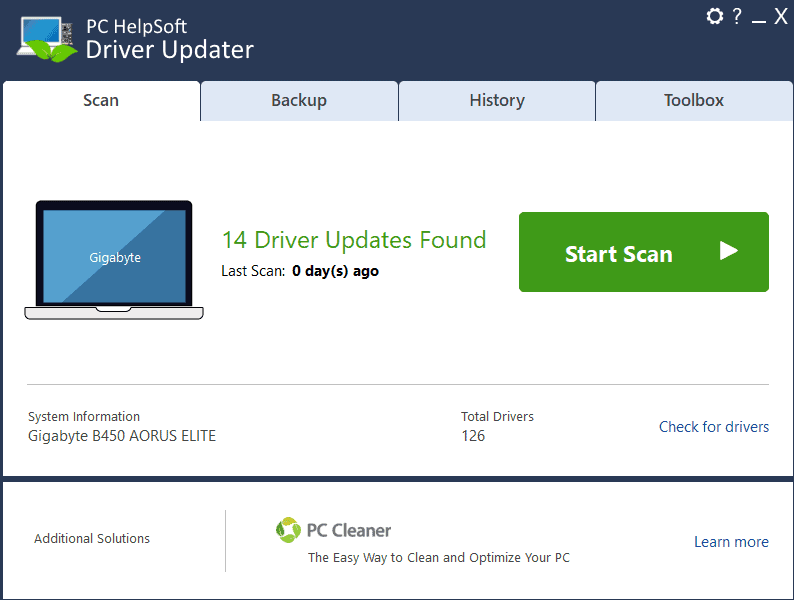
โปรแกรมปรับปรุงไดรเวอร์ HelpSoft สำหรับพีซี มาพร้อมกับฐานข้อมูลที่กว้างขวาง ซึ่งครอบคลุมอุปกรณ์ฮาร์ดแวร์และผู้ผลิตมากมาย ฐานข้อมูลขนาดใหญ่นี้ช่วยให้แน่ใจว่าสามารถอัปเดตไดรเวอร์จากส่วนประกอบฮาร์ดแวร์ทั่วไปไปจนถึงส่วนประกอบฮาร์ดแวร์ที่หายากได้
มีอินเทอร์เฟซที่สะอาดตาและใช้งานง่ายซึ่งทำให้การนำทางเป็นเรื่องง่ายมาก แม้แต่สำหรับผู้เริ่มต้นก็ตาม คุณสามารถเริ่มการสแกนและอัปเดตไดรเวอร์ของคุณได้อย่างง่ายดายด้วยการคลิกเพียงไม่กี่ครั้ง
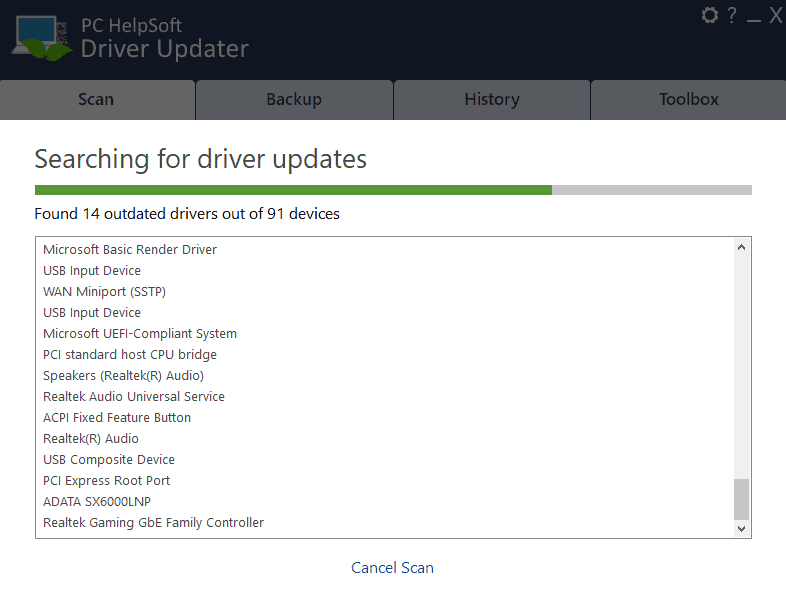
ไม่ต้องสงสัยเลยว่าฟีเจอร์ที่โดดเด่นของ PC HelpSoft Driver Updater คือกระบวนการสแกนและอัพเดตอัตโนมัติ เมื่อเริ่มต้นแล้ว HelpSoft Driver Updater จะสแกนระบบอย่างรวดเร็วเพื่อหาไดร์เวอร์ที่ล้าสมัยและแสดงรายการอัพเดตที่พร้อมใช้งาน จากนั้นคุณสามารถเลือกอัปเดตไดรเวอร์ทีละรายการหรืออัปเดตทั้งหมดพร้อมกันได้ ซึ่งช่วยประหยัดเวลาและความพยายาม
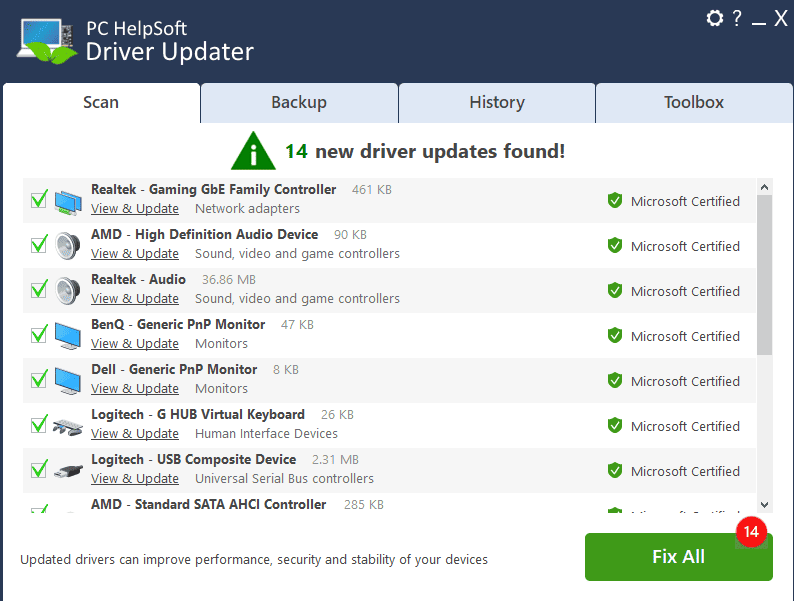
ความปลอดภัยยังได้รับการดูแลด้วย HelpSoft Driver Updater การอัพเดตไดร์เวอร์ทั้งหมดมาจากช่องทางที่ถูกต้องและปลอดภัย นอกจากนี้ ซอฟต์แวร์สามารถสร้างจุดคืนค่าก่อนที่จะติดตั้งไดรเวอร์ใหม่
จุดเด่น:
- การสแกนและอัปเดตอัตโนมัติ
- ฐานข้อมูลไดรเวอร์ขนาดใหญ่
- ส่วนต่อประสานที่ใช้งานง่าย
- ปลอดภัย
จุดด้อย:
- ในทางปฏิบัติไม่มีเวอร์ชันฟรี
- มาพร้อมกับซอฟต์แวร์เพิ่มเติม ดังนั้นอย่าลืมยกเลิกการเลือกกล่องเหล่านั้นระหว่างการติดตั้ง
รับ PC HelpSoft Driver Updater
2. Driver Booster – ซอฟต์แวร์อัพเดตไดรเวอร์ที่ดีมาก
Driver Booster คือตัวเลือกอันดับต้นๆ ของฉันสำหรับซอฟต์แวร์อัปเดตไดรเวอร์ที่ดีที่สุดสำหรับ Windows 10 และ 11 เครื่องมือนี้จะระบุไดรเวอร์ที่ล้าสมัยโดยอัตโนมัติ ซึ่งช่วยลดความจำเป็นในการค้นหาด้วยตนเอง
ซอฟต์แวร์อันทรงพลังนี้รองรับไดรเวอร์มากกว่า 6 ล้านตัว ซึ่งได้รับการอัปเดตและรีเฟรชอย่างต่อเนื่อง
ความสามารถของ Driver Booster ในการติดตั้งไดรเวอร์อย่างรวดเร็วทำให้ฉันประทับใจในระหว่างขั้นตอนการทดสอบ ฉันชอบที่ทุกการติดตั้งปรากฏบนหน้าจอเดียวกัน พร้อมตัวเลือกที่ใช้งานง่ายในการรีบูทพีซีโดยอัตโนมัติ
ยิ่งไปกว่านั้น Driver Booster ยังสร้างจุดคืนค่าก่อนที่จะติดตั้งไดรเวอร์ใหม่เพื่อให้แน่ใจว่าคุณสามารถเปลี่ยนระบบของคุณกลับสู่สถานะใช้งานได้หากมีข้อผิดพลาดเกิดขึ้น
จุดเด่น:
- ระบุไดรเวอร์ที่ล้าสมัยโดยอัตโนมัติและแทนที่ไดรเวอร์เหล่านั้น
- ฐานข้อมูลไดรเวอร์มากกว่า 6 ล้านคนจากกว่าพันแบรนด์
- การอัพเดตจะถูกดาวน์โหลดภายในซอฟต์แวร์
- ช่วยให้คุณสามารถเปรียบเทียบไดรเวอร์ใหม่และเก่าก่อนการติดตั้ง
- สร้างจุดคืนค่าก่อนที่จะอัพเดตไดรเวอร์
จุดด้อย:
- ผู้ใช้บางคนบ่นเกี่ยวกับจำนวนป๊อปอัป
- ซอฟต์แวร์อื่นรวมอยู่ในการติดตั้งซอฟต์แวร์และจำเป็นต้องปิดการใช้งาน
3. ตัวอัปเดตไดรเวอร์ Ashampoo – การตรวจสอบแบบเรียลไทม์
พื้นที่ ตัวอัปเดตไดรเวอร์ Ashampoo เป็นอีกหนึ่งเครื่องมืออันทรงพลังที่ทำให้ฉันประทับใจในระหว่างขั้นตอนการทดสอบด้วยประสิทธิภาพและการสแกนที่รวดเร็ว
ทันทีที่คุณเปิดซอฟต์แวร์ คุณจะได้รับการต้อนรับด้วยอินเทอร์เฟซที่ใช้งานง่ายพร้อมเมนูที่ชัดเจนและตัวเลือกที่เข้าถึงได้ง่ายสำหรับผู้ใช้ทุกระดับ การเริ่มกระบวนการสแกนทำได้ง่ายเพียงแค่คลิกปุ่ม และผลลัพธ์ก็ไม่เคยล่าช้า
อย่างที่คุณเห็น ในกรณีของฉัน Ashampoo Driver Updater ได้ระบุไดรเวอร์สี่ตัวที่ต้องการการอัปเดต สิ่งนี้จะแสดงตัวเลือกที่ถูกต้องให้คุณสองตัวเลือก:
- คลิก อัปเดตทันที ถัดจากไดรเวอร์แต่ละตัวที่คุณต้องการรีเฟรช (ซึ่งฟรี)
- คลิก การปรับปรุงทั้งหมด. ตัวเลือกหลังใช้งานได้เฉพาะเมื่อคุณมีซอฟต์แวร์เวอร์ชันโปรเท่านั้น
ในกรณีของฉัน ฉันเลือกที่จะอัปเดต Microsoft ACPI-Compliant Control Method Battery เพื่อให้ดำเนินการได้ฟรีโดยสมบูรณ์
ก่อนที่จะเริ่มกระบวนการอัพเดต ซอฟต์แวร์จะสร้างจุดคืนค่า สิ่งนี้ทำให้คุณมั่นใจได้ว่าคุณสามารถคืนค่าการเปลี่ยนแปลงได้ตลอดเวลา
จุดเด่น:
- อินเทอร์เฟซที่ชัดเจนและออกแบบมาอย่างดีพร้อมการเข้าถึงคุณสมบัติต่างๆ ได้ง่าย
- มันสร้างการสำรองข้อมูลอัตโนมัติก่อนที่จะเริ่มการอัพเดต
- กระบวนการสแกนค่อนข้างรวดเร็วเมื่อเทียบกับซอฟต์แวร์อื่นที่คล้ายคลึงกัน
จุดด้อย:
- หากต้องการอัปเดตไดรเวอร์ที่ระบุทั้งหมดโดยสมบูรณ์ คุณจะต้องใช้เวอร์ชันที่ได้รับอนุญาต
4. โปรแกรมอัปเดตไดรเวอร์ AVG – โปรแกรมอัพเดตไดรเวอร์ด่วน
โปรแกรมอัปเดตไดรเวอร์ AVG เป็นอีกหนึ่งเครื่องมือที่ยอดเยี่ยมที่สามารถช่วยให้คุณอัปเดตไดรเวอร์พีซีของคุณได้ตลอดเวลาและปรับปรุงประสิทธิภาพและความเสถียรของระบบ ซอฟต์แวร์นี้สร้างโดยบริษัทแอนตี้ไวรัสชื่อดังอย่าง AVG ดังนั้นคุณจึงมั่นใจได้ว่าเชื่อถือได้
ซอฟต์แวร์จะสแกนระบบของคุณเพื่อหาไดรเวอร์ที่ล้าสมัยหรือเสียหายและนำเสนอผลลัพธ์ ตอนนี้คุณสามารถอัปเดตทั้งหมดหรือตรวจสอบและรายละเอียดทีละรายการได้
ซอฟต์แวร์นี้ทำให้ฉันประทับใจในระหว่างการทดสอบด้วยความเร็ว ทั้งเมื่อสแกนและติดตั้งไดรเวอร์ หลักการเดียวกันนี้มีผลใช้แม้ว่าผู้ขับขี่จะมีความสำคัญมากกว่าก็ตาม
ดังที่กล่าวไว้ AVG Driver Updater ใช้ทรัพยากรค่อนข้างมากเมื่อทำการสแกนและติดตั้ง นี่เป็นปัจจัยสำคัญที่ต้องพิจารณาสำหรับผู้ที่ใช้พีซีระดับล่าง
จุดเด่น:
- ส่วนต่อประสานที่ใช้งานง่าย
- การสแกนไดรเวอร์ที่มีประสิทธิภาพและรวดเร็ว
- การติดตั้งไดรเวอร์ที่รวดเร็ว
- แบรนด์ดังที่คุณสามารถไว้วางใจได้อย่างเต็มที่
จุดด้อย:
- ซอฟต์แวร์ใช้ทรัพยากรค่อนข้างมาก
- ราคาแพงกว่าโปรแกรมอัพเดตไดรเวอร์อื่น ๆ
5. ไดร์เวอร์ง่าย – การติดตั้งไดรเวอร์ด้วยตนเอง
ไดร์เวอร์ง่าย เป็นอีกหนึ่งเครื่องมือที่ช่วยให้มั่นใจว่าไดรเวอร์ของพีซีของคุณได้รับการอัพเดตเป็นรุ่นล่าสุดอย่างต่อเนื่อง
กำหนดการที่ปรับแต่งได้ของ Driver Easy สำหรับการอัพเดตอัตโนมัติทำให้โดดเด่นจากซอฟต์แวร์อื่น ๆ ที่ฉันทดสอบสำหรับคู่มือนี้ สิ่งนี้ทำให้มั่นใจได้ว่าการอัปเดตไดรเวอร์ของพีซีของคุณสามารถดำเนินการตามกำหนดเวลาของคุณ และลดภาระในอุปกรณ์ของคุณเมื่อคุณต้องการมากขึ้น
หลังจากคลิกปุ่มอัพเดตสำหรับไดรเวอร์ตัวใดตัวหนึ่ง หน้าจอด้านล่างจะปรากฏขึ้น คุณสามารถสร้างจุดคืนค่าระบบโดยอัตโนมัติหรือด้วยตนเองก็ได้
Driver Easy ยังใช้ฐานข้อมูลไดรเวอร์ที่กว้างขวางเพื่อให้แน่ใจว่าการอัปเดตทุกครั้งจะดำเนินการอย่างมีประสิทธิภาพ
หลังจากดาวน์โหลด ซอฟต์แวร์จะเปิดตำแหน่งดาวน์โหลดของไดรเวอร์โดยอัตโนมัติ ซึ่งขณะนี้คุณสามารถติดตั้งด้วยตนเองได้
องค์ประกอบหนึ่งที่ทำให้ฉันผิดหวังในระหว่างการทดสอบก็คือ Driver Easy อนุญาตให้คุณติดตั้งไดรเวอร์ที่ดาวน์โหลดมาด้วยตนเองเท่านั้น สิ่งนี้อาจสร้างความรำคาญให้กับผู้ใช้บางคน แต่ในขณะเดียวกัน ก็ยังให้กระบวนการอัปเดตที่เป็นส่วนตัวมากขึ้นแก่คุณ
นอกจากนี้ คุณสมบัติเหล่านี้ยังรวมอยู่ในอินเทอร์เฟซที่เป็นมิตรต่อผู้ใช้และใช้งานง่ายอีกด้วย
จุดเด่น:
- ตรวจจับและดาวน์โหลดไดรเวอร์โดยอัตโนมัติ
- ฐานข้อมูลไดรเวอร์ที่ครอบคลุมพร้อมรีลีสล่าสุด
- ส่วนต่อประสานที่ใช้งานง่าย
จุดด้อย:
- ไดรเวอร์ที่ดาวน์โหลดมาจำเป็นต้องมีการติดตั้งด้วยตนเอง
- ความเร็วในการดาวน์โหลดไดรเวอร์มีจำกัดในเวอร์ชันฟรี
6. drivermax – ผลลัพธ์ที่ยอดเยี่ยม
drivermax เป็นอีกหนึ่งซอฟต์แวร์ที่ช่วยให้ผู้ใช้ที่มีระดับความเชี่ยวชาญต่างกันสามารถอัปเดตไดรเวอร์พีซีได้อย่างต่อเนื่อง สิ่งที่ดีที่สุดคือมันไม่ส่งผลกระทบต่อทรัพยากรระบบมากนัก
แม้ว่าการใช้สิ่งนี้จะเป็นก อัพเดทไดรเวอร์ฟรีแอปจะใช้เวลานานในการสแกนระบบของคุณ แน่นอนว่าจะขึ้นอยู่กับขนาดของอุปกรณ์เก็บข้อมูลของพีซีของคุณ
นอกจากนี้ยังสามารถสร้างจุดคืนค่าระบบเพื่อให้แน่ใจว่าคุณสามารถคืนค่าการเปลี่ยนแปลงใด ๆ ได้ตลอดเวลา คุณสามารถดูคุณสมบัติได้จากส่วนนี้ในภาพที่แสดงด้านบน
จุดเด่น:
- ติดตั้งไดรเวอร์ที่ดาวน์โหลดมาโดยอัตโนมัติ ทำให้สามารถใช้งานได้ทั้งผู้เริ่มต้นและผู้ใช้ที่มีประสบการณ์
- เป็นที่รู้จักว่าเป็นซอฟต์แวร์ที่เชื่อถือได้และมีประสิทธิภาพ
- ใช้งานได้ฟรีทั้งบน Windows 10 และ 11 แต่มีข้อจำกัดบางประการ
- สร้างจุดฟื้นตัวเพื่อให้แน่ใจว่าสามารถย้อนกลับไปสู่สถานะก่อนหน้าได้อย่างง่ายดาย
จุดด้อย:
- เวอร์ชันฟรีมีขีดจำกัดการดาวน์โหลด XNUMX ไดรเวอร์/วัน และ XNUMX รายการ/เดือน
- ผู้ใช้บางคนกล่าวว่าซอฟต์แวร์แนะนำไดรเวอร์บางตัวที่ไม่ถูกต้อง
7. โปรแกรมติดตั้งไดร์เวอร์ Snappy – การติดตั้งแบบออฟไลน์
เป็นชื่อแนะนำ, ตัวติดตั้งไดรเวอร์ Snappy Origin เป็นซอฟต์แวร์อัพเดตไดรเวอร์ที่มีประสิทธิภาพและอเนกประสงค์ซึ่งทำงานได้อย่างสมบูรณ์แบบบนอุปกรณ์ Windows 10 และ 11
อย่างไรก็ตาม ฉันต้องทำให้บางอย่างชัดเจน: อีกเวอร์ชันหนึ่งเรียกว่า โปรแกรมติดตั้งไดร์เวอร์ Snappy, ถูกแฮ็ก. อย่างที่บอกไป แอปนี้ปลอดภัยมากสำหรับการใช้งาน เพราะฉันได้ทดสอบมันโดยไม่มีปัญหาใดๆ เลย
คุณลักษณะที่ทำให้ซอฟต์แวร์นี้โดดเด่นคือความสามารถในการติดตั้งไดรเวอร์แบบออฟไลน์ ด้วยวิธีนี้ คุณจะสามารถเข้าถึงและติดตั้งการอัปเดตไดรเวอร์ได้แม้ว่าคุณจะไม่ได้เชื่อมต่อกับอินเทอร์เน็ตก็ตาม ฉันเห็นว่านี่เป็นข้อได้เปรียบที่ยอดเยี่ยมสำหรับสถานการณ์ที่มีการเข้าถึงอินเทอร์เน็ตอย่างจำกัด
Snappy Driver ยังใช้ฐานข้อมูลไดรเวอร์ที่กว้างขวาง คุณจะสามารถอัปเดตไดรเวอร์พีซีของคุณได้แม้ว่าคุณจะมีอุปกรณ์แบบกำหนดเองที่ติดตั้งฮาร์ดแวร์ที่ไม่ชัดเจนก็ตาม
คุณสมบัติที่ยอดเยี่ยมอีกประการหนึ่งคือการตั้งค่าการปรับแต่งที่หลากหลาย
อย่างไรก็ตาม มีปัญหาหนึ่งที่ฉันพบระหว่างการทดสอบ: อินเทอร์เฟซผู้ใช้ค่อนข้างสับสน ฉันเห็นว่านี่เป็นปัญหาที่สำคัญกว่าสำหรับผู้เริ่มต้น
จุดเด่น:
- การติดตั้งไดรเวอร์แบบออฟไลน์หลังจากดาวน์โหลดชุดไดรเวอร์
- ฐานข้อมูลไดรเวอร์ที่ครอบคลุมสำหรับส่วนประกอบฮาร์ดแวร์ทั้งหมด
- ตัวเลือกการปรับแต่งที่ดี
- มีผลกระทบต่อทรัพยากรระบบน้อย
จุดด้อย:
- อินเทอร์เฟซผู้ใช้ไม่ใช้งานง่ายเหมือนกับซอฟต์แวร์อื่นที่คล้ายคลึงกัน
- ต้องการให้คุณติดตั้งไดรเวอร์ที่ดาวน์โหลดมาด้วยตนเอง
8. ไดรเวอร์คลาวด์ – ตัวอัพเดตไดร์เวอร์บนเบราว์เซอร์ที่ไม่ซ้ำใคร
ไดรเวอร์คลาวด์ เป็นตัวอัพเดตไดรเวอร์เฉพาะที่ทำงานภายในเว็บเบราว์เซอร์ของคุณ
เพื่อเริ่มกระบวนการ ให้เข้าสู่เว็บไซต์แล้วคลิก ตรวจจับไดรเวอร์ทั้งหมดของฉัน จากแถบด้านซ้าย
จากนั้นคุณสามารถเลื่อนลงไปที่หน้านั้นแล้วคลิก เริ่มการตรวจจับ ปุ่มเพื่อเริ่มการสแกน
ทันทีที่คุณดำเนินการ แอปในเครื่องจะเปิดขึ้น หลังจากนั้นคุณควรคลิกที่ เปิดตัวการตรวจจับ ปุ่ม
หลังจากขั้นตอนการสแกนซึ่งใช้เวลาเพียงไม่กี่วินาที หน้าใหม่จะเปิดขึ้นภายในเบราว์เซอร์ของคุณโดยอัตโนมัติ คุณจะพบไดรเวอร์ที่คุณต้องติดตั้งที่นั่น
สุดท้าย คุณจะต้องติดตั้งทีละรายการและด้วยตนเองลงในระบบของคุณ นอกจากนี้ แอป DriversCloud ยังช่วยให้คุณระบุข้อผิดพลาด BSOD ได้อีกด้วย
จุดเด่น:
- ทำงานเกือบทั้งหมดบนเบราว์เซอร์ของคุณ โดยมีเพียงเครื่องมือระบุตัวตนที่ได้รับการติดตั้งในเครื่อง
- ตรวจจับความต้องการไดรเวอร์ของอุปกรณ์โดยอัตโนมัติและแนะนำตัวเลือกที่ดีที่สุด
- อนุญาตให้ผู้ใช้ทำการสแกนแบบออฟไลน์
- มีผลกระทบต่อทรัพยากรระบบน้อย
จุดด้อย:
- เนื่องจากจำเป็นต้องติดตั้งไดรเวอร์ที่ดาวน์โหลดมาด้วยตนเอง จึงอาจไม่ใช่ตัวเลือกที่ดีที่สุดสำหรับผู้เริ่มต้น
- อินเทอร์เฟซอาจทำให้เกิดความสับสน
สรุป
ในรายการนี้ ฉันได้ทดสอบและสำรวจตัวเลือกที่แนะนำมากที่สุดบางรายการแล้ว เครื่องตรวจจับไดรเวอร์ และผู้อัปเดต การเลือกซอฟต์แวร์อัพเดตไดรเวอร์ที่เหมาะสมสำหรับ Windows 10 และ 11 จะขึ้นอยู่กับความต้องการของคุณ แต่ฉันระบุได้อย่างปลอดภัยว่าตัวเลือกใดๆ ที่คุณเลือกจากรายการด้านบนจะเป็นประโยชน์
ฉันได้รวมแอพที่มี UI ที่ใช้งานง่าย การใช้งานเบราว์เซอร์เป็นศูนย์กลาง และตัวเลือกซอฟต์แวร์บางตัวที่มีผลกระทบต่อทรัพยากรระบบต่ำ ทำให้พวกมัน เหมาะสำหรับพีซีระดับล่าง.
แจ้งให้เราทราบว่าคุณเลือกอันไหนและทำไมในส่วนความคิดเห็นด้านล่าง!